提示:文章写完后,目录可以自动生成,如何生成可参考右边的帮助文档
前言
随着信息技术的飞速发展,计算器已成为我们日常生活和学习中不可或缺的工具。从简单的算术运算到复杂的科学计算,计算器以其高效、准确的特点,为我们的工作和学习带来了极大的便利。为了满足不同用户的需求,本文将介绍如何使用Visual Studio 2022这一强大的开发工具,来制作一个简易的包含加减乘除功能的计算器。
一、Visual Studio 2022
1.Visual Studio 2022作为微软公司推出的最新集成开发环境(IDE),提供了丰富的编程语言和工具集,支持多种开发任务,包括桌面应用程序、Web应用程序、移动应用程序等。其强大的调试功能和直观的用户界面设计工具,使得开发者能够高效、便捷地完成开发工作。
在本项目中,我们将利用Visual Studio 2022中的Windows Forms应用程序框架,来构建一个简易的加减乘除计算器。
2.Windows Forms是微软提供的一个用于创建图形用户界面(GUI)的框架,它提供了一组丰富的控件,如按钮、文本框、标签等,可以帮助我们快速构建出用户友好的界面。
在开发过程中,我们将充分利用Visual Studio 2022的调试功能和用户界面设计工具,确保程序的正确性和用户界面的美观性。同时,我们也将注重代码的可读性和可维护性,以便在后续的开发和维护工作中能够更加方便地进行修改和扩展。
以下是微软官网Visual Studio 2022的链接以及微软官方的学习 C# 链接
②C# 指南 - .NET 托管语言 | Microsoft Learn
二、主要目标
本项目的主要目标是实现以下功能:
- 提供一个用户友好的界面,包含数字按钮、运算符按钮以及等于按钮等。
- 实现加、减、乘、除四种基本的算术运算。
- 支持连续计算,即在上一次计算结果的基础上进行新的计算。
- 提供简单的错误处理机制,如输入非数字字符时的提示。
为了实现这些功能,我们将采用面向对象的设计方法,将计算器的各个部分抽象为不同的类,如主窗体类、按钮类、文本框类等。通过定义这些类之间的交互关系,我们可以实现计算器的各种功能。
最后,通过本项目的实践,我们不仅能够掌握使用Visual Studio 2022开发Windows Forms应用程序的基本技能,还能够加深对面向对象编程思想的理解和应用。希望读者能够跟随本项目的步伐,一起完成这个有趣而富有挑战性的任务。
三、设计方法
- 创建一个新的Windows窗体应用程序项目。
- 在窗体上放置一些按钮用于数字输入和操作符输入,以及一个文本框用于显示输入和结果。
- 编写事件处理程序来响应按钮的点击事件,实现相应的计算逻辑。
- 在事件处理程序中,处理用户输入的数字和操作符,以及进行相应的计算,最后将结果显示在文本框中。
四、步骤
1.创建Windows Forms项目:在Visual Studio中创建一个新的Windows Forms App (.NET Framework) 项目。
并且将窗口更名为“计算器”
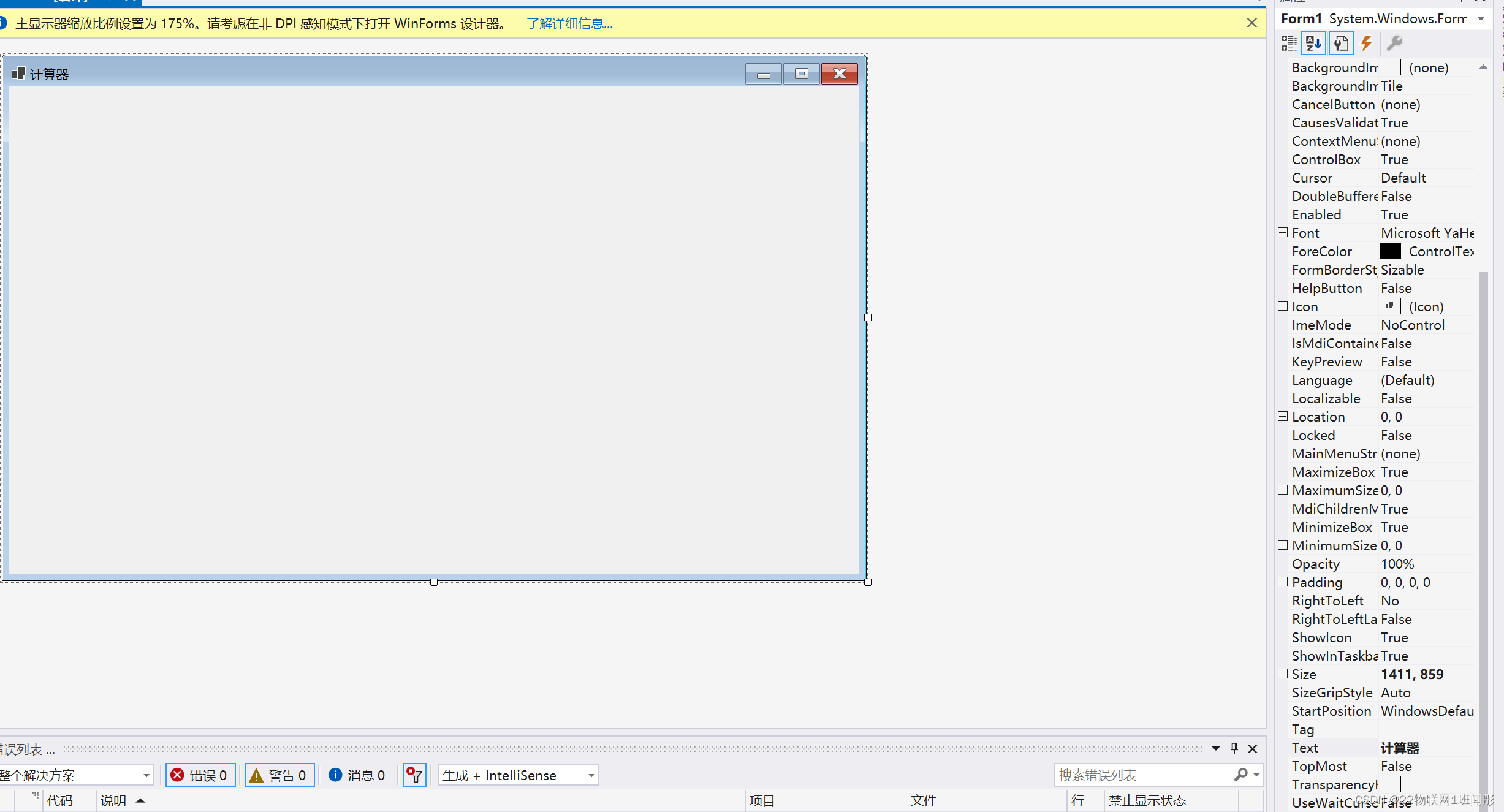
2. 设计界面:在Form上放置必要的控件,按钮Botton(用于数字和运算符)以及文本框Lable(用于显示输入和结果)
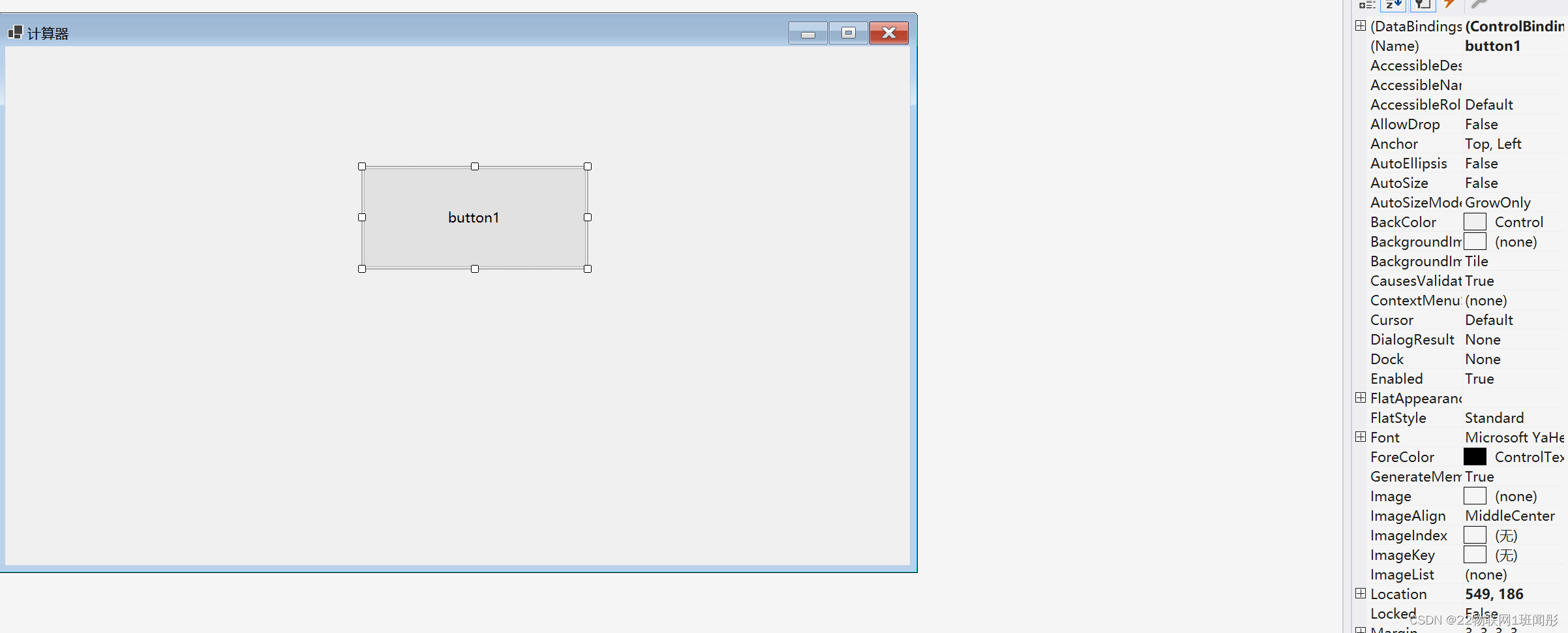
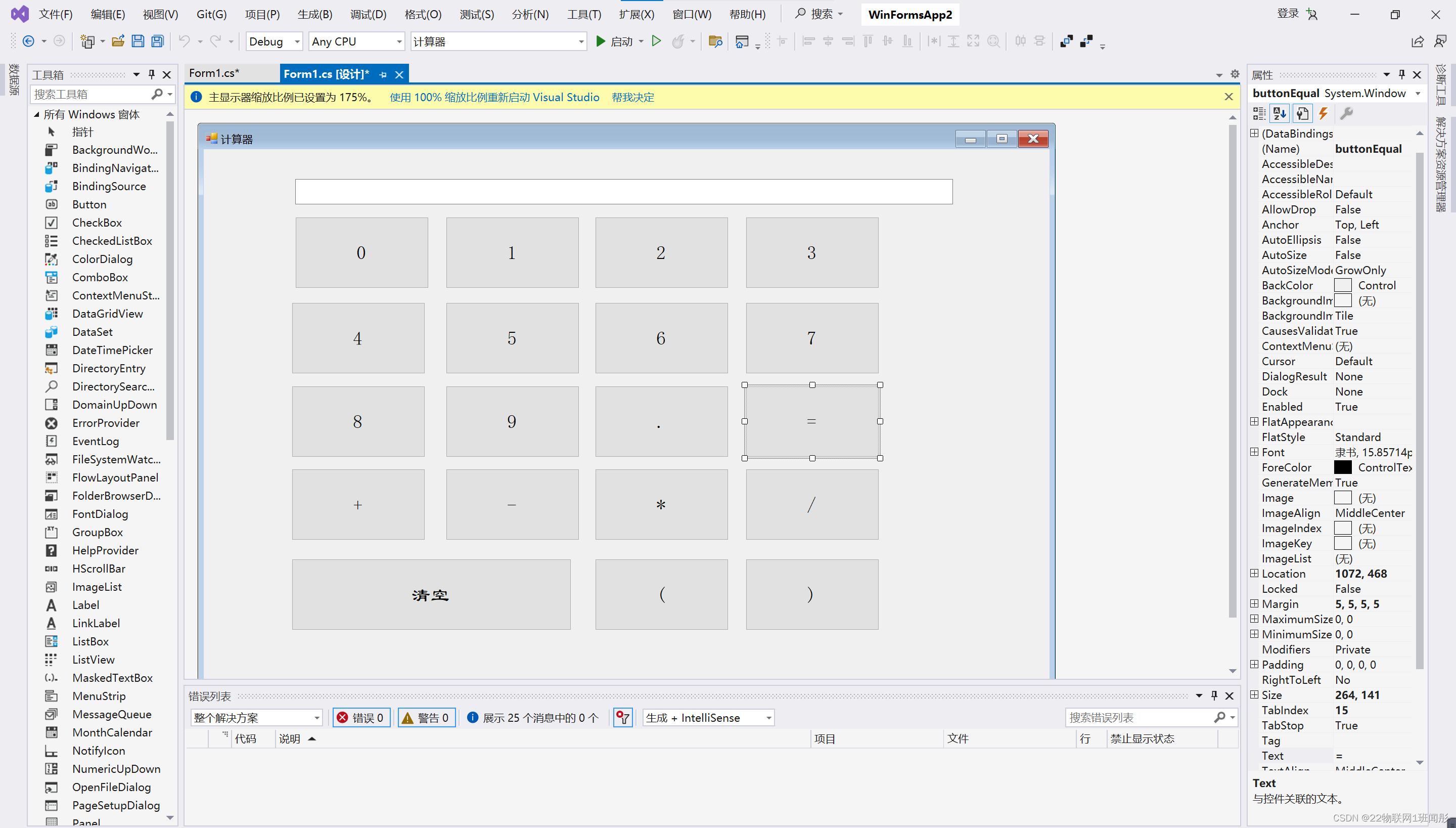
3.编写事件处理程序:为每个按钮编写Click事件处理程序,以处理数字和运算符的输入以及计算逻辑。
4.实现计算逻辑:编写方法来实现加、减、乘、除四种运算。
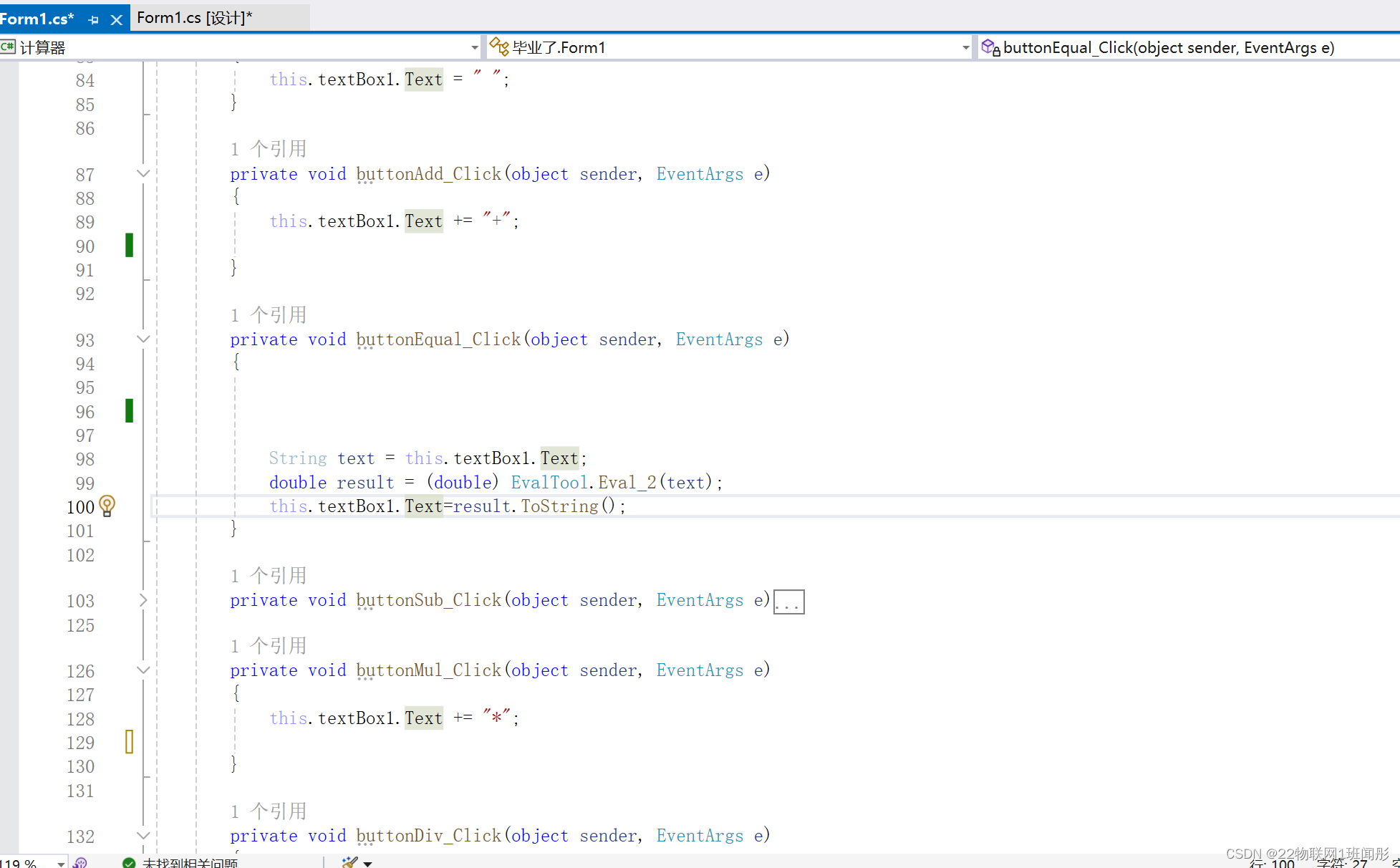
5.测试:运行程序并测试其功能。
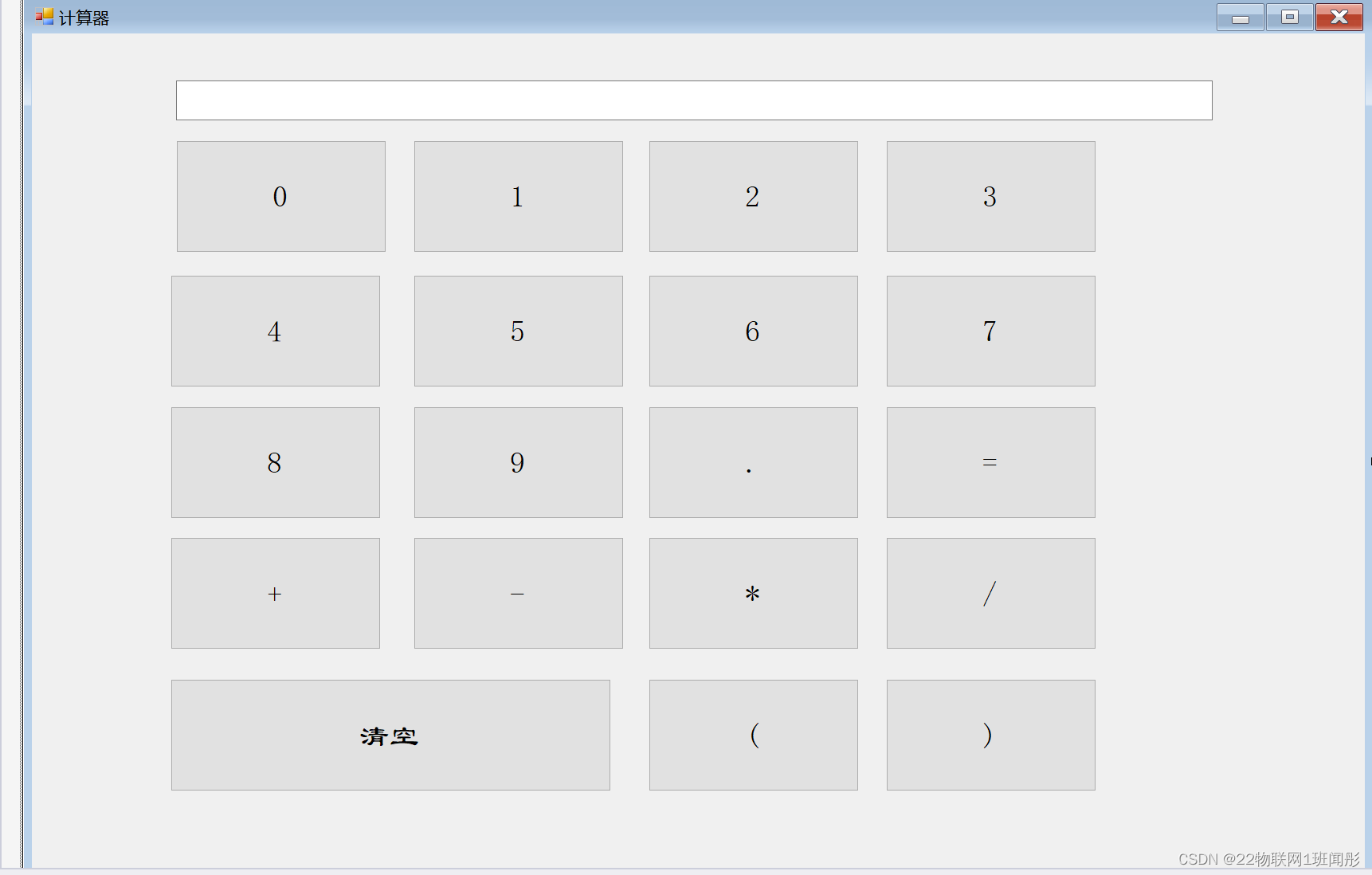
1.计算器源代码
代码如下(示例):
using System;
using System.Windows.Forms;
namespace SimpleCalculator
{
public partial class CalculatorForm : Form
{
string input = "";
double num1 = 0;
double num2 = 0;
char operation;
public CalculatorForm()
{
InitializeComponent();
}
private void NumberButton_Click(object sender, EventArgs e)
{
Button button = (Button)sender;
input += button.Text;
textBox1.Text = input;
}
private void OperationButton_Click(object sender, EventArgs e)
{
Button button = (Button)sender;
operation = button.Text[0];
num1 = double.Parse(input);
input = "";
}
private void EqualsButton_Click(object sender, EventArgs e)
{
num2 = double.Parse(input);
double result = 0;
switch (operation)
{
case '+':
result = num1 + num2;
break;
case '-':
result = num1 - num2;
break;
case '*':
result = num1 * num2;
break;
case '/':
if (num2 != 0)
{
result = num1 / num2;
}
else
{
textBox1.Text = "Error";
return;
}
break;
}
textBox1.Text = result.ToString();
}
private void ClearButton_Click(object sender, EventArgs e)
{
input = "";
num1 = 0;
num2 = 0;
textBox1.Text = "";
}
}
}总结
提示:这里对文章进行总结:
例如:以上就是今天要讲的内容,本文仅仅简单介绍了pandas的使用,而pandas提供了大量能使我们快速便捷地处理数据的函数和方法。





















 990
990











 被折叠的 条评论
为什么被折叠?
被折叠的 条评论
为什么被折叠?








